使用过演示文稿的朋友们都知道,常常会在幻灯片的内容上使用超链接可以快速翻到需要的那一页幻灯片。下面小编就来告诉大家如何在WPS演示中使用超链接的命令,一起来看看吧。新建默认模板wps演示文稿,内容版式为空白版式。单击在线素材中的目录项,单击目录选项卡,选中其中一种目录,右击选择快捷菜单中的“插入&rd......
如何利用word WPS制作封条
WPS教程
2022-04-13 22:12:10
在我们平时使用Office软件时,经常会制作一些特别的文本,其中比较常见的就是用WPS制作封条,那么它是如何实现的呢?下面我们就来学习一下。
首先我们新建一个WPS文档:
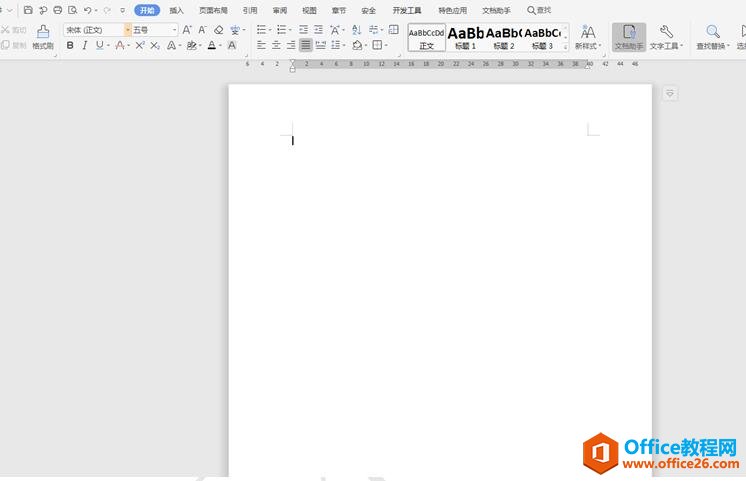
点击工具栏上的【页面布局】选项,在下拉菜单中选择【纸张大小】,再点击【A3纸张】:
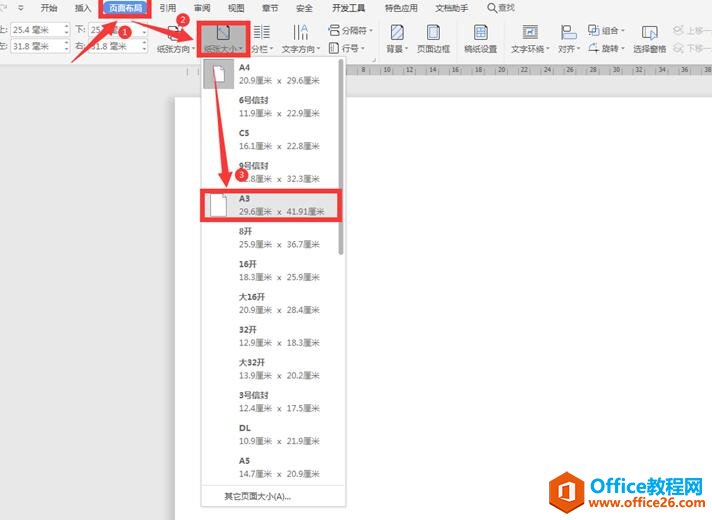
点击工具栏上的【插入】选项,下拉菜单中选择【文本框】,二级菜单点击【竖向】:
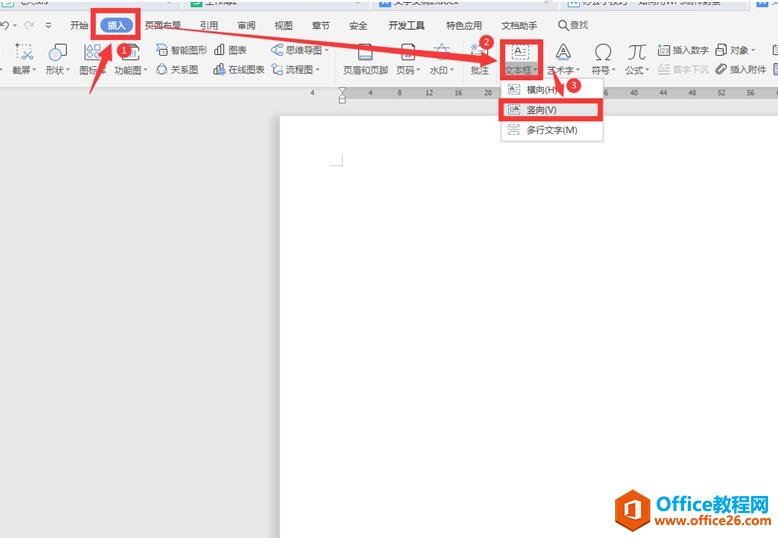
通过工具栏上的各种工具调整文字大小、字体大小和对齐方式:
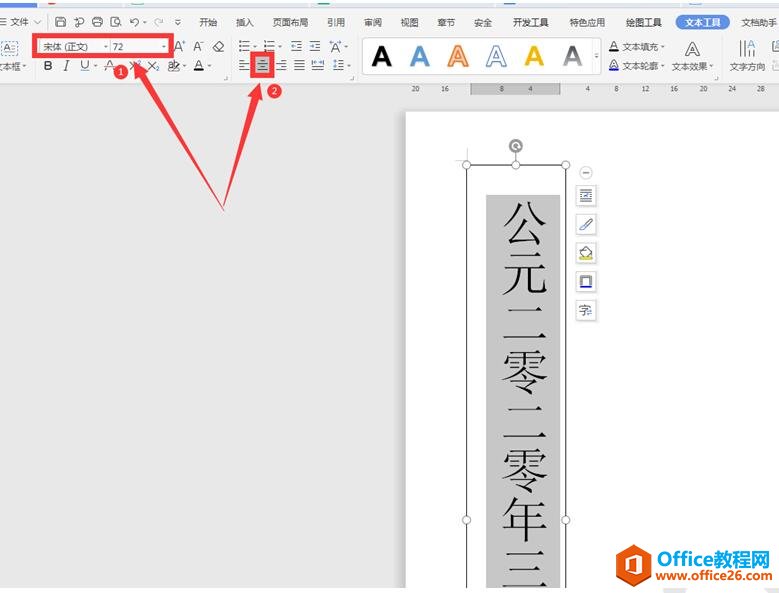
将文本框调整到合适的程度,按住【CTRL】键,待鼠标变成星型移动形状,拖动鼠标复制出多个文本框:
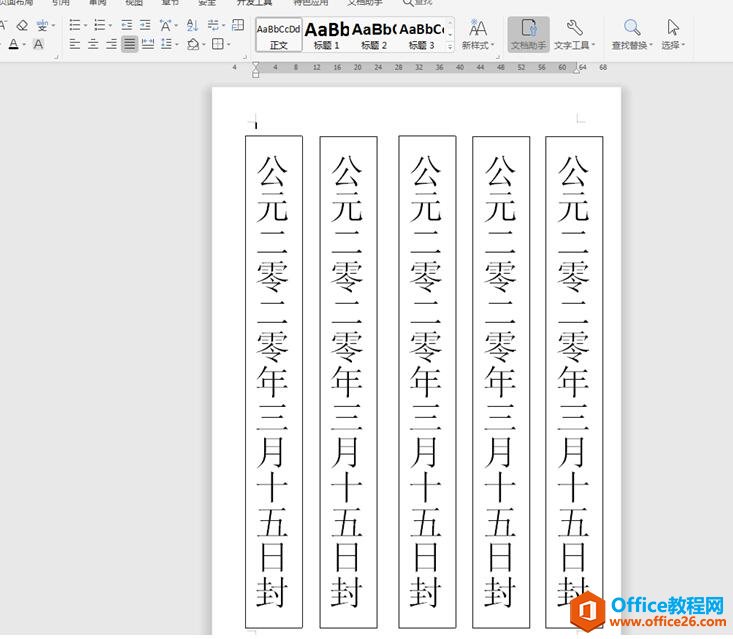
最后点击工具栏上的【打印】符号,打印到A3纸张上,再行裁切:
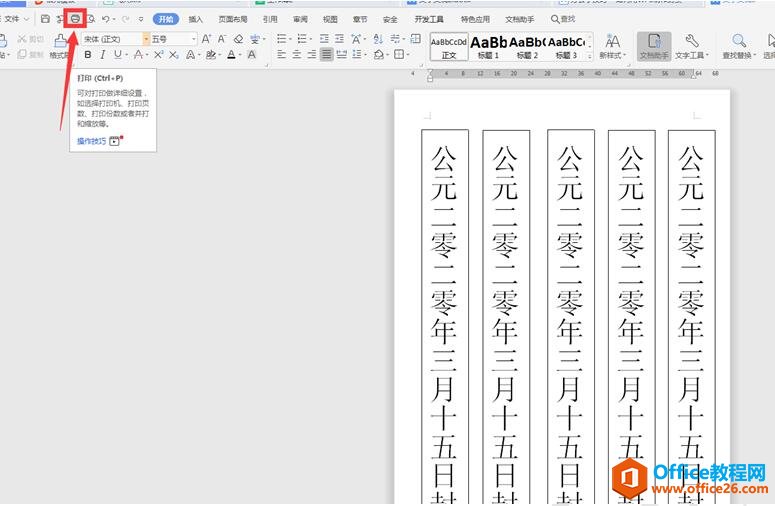
以上就是办公小技巧中关于如何用WPS制作封条的技巧,是不是觉得很简单?你们学会了么?
标签: WPS制作封条
相关文章





